1.安装GNOME桌面
首先看看网络源中可以使用的Groups
root@iZ2ze1lceeg2kjsj0il6piZ ~]# yum grouplist
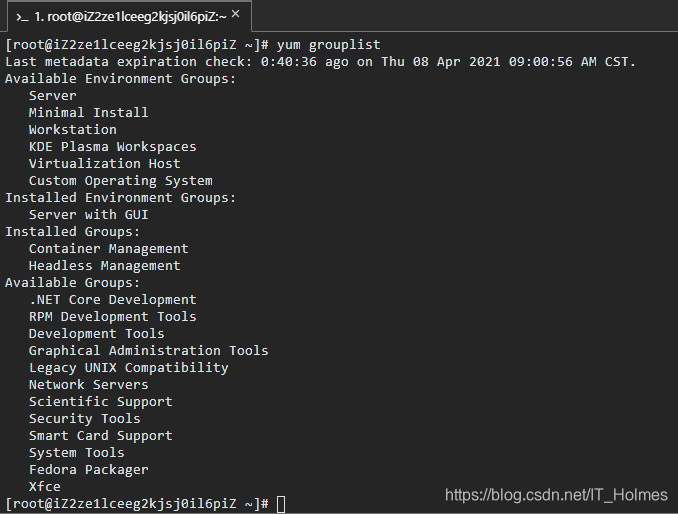
这里面需要” Available Environment Groups “下面的” Server with GUI “,因为我这边已经安装了,所以Server with GUI在Installed下面,” Server with GUI “这个环境包使用的桌面环境是GNOME3。
使用yum来安装,安装时间略长,耐心等待。
[root@iZ2ze1lceeg2kjsj0il6piZ ~]# yum groupinstall "Server with GUI"

知道,出现” Complete!”,表示安装完成。
2.设置GDM开机启动
首先,查看gdm.service是否启动。
[root@iZ2ze1lceeg2kjsj0il6piZ ~]# systemctl status gdm

发现gdm服务没有启动。
开始设置gdm服务开机启动,并且立即启用gdm服务。
[root@iZ2ze1lceeg2kjsj0il6piZ ~]# systemctl enable gdm --now
[root@iZ2ze1lceeg2kjsj0il6piZ ~]# systemctl status gdm
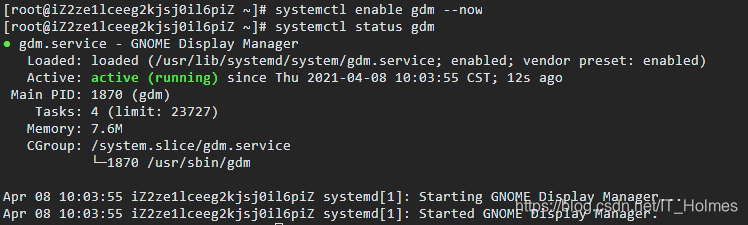
出现active(running),表示启动成功。
然后设置系统的启动级别。
默认情况下,CentOS 8版本系统的启动级别是multi-user.target,命令行启动。
查看一下,当前的启动级别。
[root@iZ2ze1lceeg2kjsj0il6piZ ~]# systemctl get-default

然后设置启动级别为graphical.target,图形化。
[root@iZ2ze1lceeg2kjsj0il6piZ ~]# systemctl set-default graphical.target

[root@iZ2ze1lceeg2kjsj0il6piZ ~]# systemctl get-default

完成以上操作后,reboot重启系统,就可以进入桌面系统了。
[root@iZ2ze1lceeg2kjsj0il6piZ ~]# reboot
版权声明:本文为IT_Holmes原创文章,遵循 CC 4.0 BY-SA 版权协议,转载请附上原文出处链接和本声明。